Konversi PAT menjadi EPS
Cara mengonversi file pola PAT ke format vektor EPS menggunakan Photoshop, Illustrator, atau Inkscape
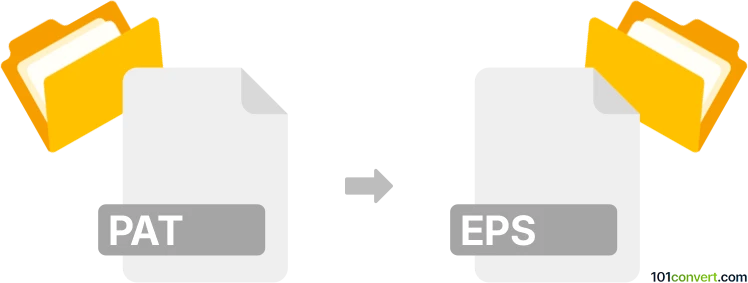
Bagaimana mengkonversi pat ke eps berkas
- Lainnya
- Belum ada peringkat.
101convert.com assistant bot
18j
Memahami format file PAT dan EPS
PAT files adalah file pola yang umum digunakan dalam desain grafis dan aplikasi CAD, seperti AutoCAD dan Adobe Photoshop. Mereka menyimpan pola berulang atau tekstur yang dapat diterapkan pada pengisian, latar belakang, atau permukaan. EPS (Encapsulated PostScript) adalah format file grafik vektor yang banyak digunakan untuk pencetakan gambar berkualitas tinggi dan penerbitan profesional. File EPS dapat berisi data vektor dan bitmap, membuatnya cocok untuk grafik yang dapat diskalakan.
Mengapa mengonversi PAT ke EPS?
Mengonversi file PAT ke EPS memungkinkan Anda menggunakan pola buatan sendiri dalam perangkat lunak desain berbasis vektor, memastikan skalabilitas dan kompatibilitas dengan alur kerja pencetakan profesional. File EPS juga lebih mudah dibagikan dan diintegrasikan ke dalam berbagai proyek penerbitan dan desain.
Bagaimana cara mengonversi PAT ke EPS
Konversi langsung dari PAT ke EPS tidak didukung secara native oleh sebagian besar perangkat lunak, karena file PAT biasanya bersifat proprietary untuk aplikasi tertentu. Namun, Anda dapat mengikuti langkah-langkah berikut untuk mencapai konversi:
- Buka file PAT di aplikasi aslinya (misalnya, Adobe Photoshop untuk pola Photoshop, AutoCAD untuk pola CAD).
- Terapkan pola ke dokumen atau kanvas baru, mengisi area dengan pola yang diinginkan.
- Ekspor atau simpan area yang diisi sebagai format gambar standar seperti PNG, TIFF, atau BMP.
- Impor gambar ke dalam editor grafik vektor seperti Adobe Illustrator atau Inkscape.
- Tracing pola untuk mengubahnya menjadi format vektor (gunakan Object → Image Trace → Make di Illustrator atau Path → Trace Bitmap di Inkscape).
- Simpan atau ekspor hasil tracing vektor sebagai file EPS (File → Save As → EPS).
Perangkat lunak terbaik untuk konversi PAT ke EPS
- Adobe Photoshop – Untuk membuka dan menerapkan file PAT.
- Adobe Illustrator – Untuk memvektorisasi dan mengekspor ke EPS.
- Inkscape (gratis) – Untuk tracing pola bitmap dan menyimpan sebagai EPS.
Meskipun tidak ada konverter online langsung untuk PAT ke EPS, menggunakan alur kerja di atas dengan alat profesional ini memastikan kualitas dan kompatibilitas terbaik.
Tips untuk hasil terbaik
- Gunakan pengisian pola resolusi tinggi untuk memastikan tracing vektor yang akurat.
- Lingkari hasil vektor yang di-trace sebelum mengekspor ke EPS untuk hasil optimal.
- Uji file EPS di aplikasi target Anda untuk memastikan kompatibilitas.
Catatan: Catatan konversi pat ke eps ini tidak lengkap, harus diverifikasi, dan mungkin mengandung ketidakakuratan. Silakan pilih di bawah ini apakah Anda merasa informasi ini bermanfaat atau tidak.